Salah satu komponen utama komputer mana pun adalah program anti-virus. Tanpanya, ada kemungkinan besar bahawa sistem operasi (OS) anda tidak akan berfungsi dalam jangka masa yang lama. Memasang semula OS bukanlah perkara terburuk yang boleh berlaku. Tetapi jika virus memusnahkan maklumat yang anda perlukan, hampir mustahil untuk memulihkannya. Perisian antivirus boleh dibeli di kedai komputer, di mana anda akan menerima cakera berlesen dengan antivirus yang anda perlukan.
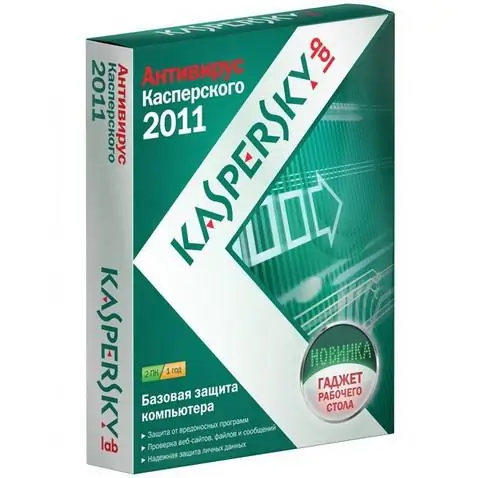
Perlu
Komputer, cakera anti-virus berlesen
Arahan
Langkah 1
Proses pemasangan untuk program antivirus tidak jauh berbeza dengan memasang aplikasi lain. Benar, masih ada beberapa nuansa. Oleh itu, masukkan cakera antivirus ke pemacu optik komputer anda. Tunggu cakera untuk dimainkan semula secara automatik. Selepas itu, tetingkap dengan wizard pemasangan akan muncul. Sekiranya ini tidak berlaku, buka folder root antivirus pada cakera dan cari fail Autorun.exe. Kemudian klik dua kali padanya dengan butang tetikus kiri. Sekarang tetingkap untuk memulakan pemasangan program akan terbuka dengan tepat.
Langkah 2
Tetingkap akan muncul di mana anda akan dimaklumkan mengenai perjanjian lesen. Tandai kotak yang anda setuju dengan syarat perjanjian lesen. Di tetingkap seterusnya, anda harus memilih folder di mana antivirus akan dipasang. Jangan ubah apa-apa di sini, tinggalkan alamat pemasangan yang dicadangkan. Semasa proses pemasangan, anda akan diminta memasukkan nombor siri program anti-virus anda. Ia mesti dicetak di bahagian dalam bungkusan program antivirus yang dibeli. Sekiranya tidak ada, nombor siri mesti diberikan di mana anda membeli program antivirus ini.
Langkah 3
Selanjutnya, proses pemasangan akan dilakukan seperti dalam program biasa. Apabila selesai, kotak dialog meminta anda memulakan semula komputer anda sekarang atau melakukannya kemudian. Klik pada arahan "Mulakan semula komputer sekarang".
Langkah 4
Setelah menghidupkan semula PC, antivirus secara automatik akan memulakan proses mengimbas sistem untuk malware. Harap maklum bahawa proses ini akan melambatkan kelajuan komputer anda. Pada akhir proses, PC akan kembali beroperasi seperti biasa. Dan kerja program antivirus akan beralih ke latar belakang. Untuk membuka menu antivirus, klik ikonnya di panel bawah desktop.






